Ceritanya ada salah satu pelanggan laptopnya mengalami masalah rusak software lalu menggunakan jasa Install ulang Windows di tempat service kami. Sebelum pengerjaan, diawal sudah ada kesepakatan untuk melakukan backup data hardisk agar file lama tidak hilang. Nah singkat cerita setelah selesai dan diambil, esoknya pelanggan tersebut mengeluhkan bahwa gambar foto di laptop hilang. Waduh, padahal sudah kami janjikan garansi data aman saja.
Kemudian kami meminta agar laptop di bawa lagi ke tempat service kami untuk di cek, ternyata...masalahnya seperti gambar diatas ini. Jadi bukan datanya yang hilang tetapi gambar preview thumbnails tidak muncul di layar, ha ha ha...artinya file masih ada di hardisk....huuuf lega rasanya. Soalnya akan sangat repot jika harus recovery data hilang.
Jika pembaca mengalami masalah serupa, jangan bingung, tidak perlu install ulang, mudah kok cara mengatasinya. Nah pembahasan kali ini adalah cara menampilkan gambar preview thumbnail di os windows.
Masalah tidak tampilnya gambar preview foto ini dapat terjadi jika ada perubahan settingan di folder explorer baik disengaja maupun tidak. Misalanya kita baru saja instal program image/player video atau biasanya pasti terjadi jika kita habis upgrade/ install ulang sistem windows. Cara mengatasi gambar thumbnail tidak muncul di windows 7 dan 10 sedikit berbeda. Kami akan membahas keduanya.
Berikut ini bagaimana cara mengatasi gambar thumbnail hilang di Win 7.
Lihat petunjuk contoh diatas, jika kurang jelas klik gambar untuk memperpesar tampilan.
- Silahkan buka Windows Explorer. Pertama klik dahulu di option (digambar atas No 2) pilih large ikon. Prinsipnya ketika tampilan File Explorer diatur ke mode Extra large icons, Large, atau Medium icons, file Explorer secara otomatis akan menampilkan cuplikan (thumbnail) tampilan dari foto dan video yang berguna untuk memudahkan pengguna mencari file yang dibutuhkan tanpa membuka satu persatu.
- Kemudian klik di kiri atas Menu Organizer di kiri atas (no.1) Maka akan muncul pilihan menu kebawah. Pilih menu Folder and search options.
- Pada jendela yang muncul, klik tab menu View (no. 1), kemudian samakan settingan dengan gambar contoh diatas yaitu:
- Bagian : Always show icons, never thumbnails (no.2). Jangan dicentang
- Kemudian pastikan : Display file icon on thumbnails (no.3). Dicentang (lihat gambar)
- Kemudian klik Apply (no. 6) lalu OK.
- Hasilnya gambar akan muncul kelihatan lagi.
Berikutnya jika pembaca menggunakan Windows 10, perhatikan tampilan menu pilihan file di explorer sedikit berbeda, cara mengatasinya sebagai berikut
Harap sambil diperhatikan contoh gambar diatas ya.
- Buka File explorer lalu klik ikon Option, berada di pojok sebelah kanan atas. Atau bisa juga lewat menu File di kiri atas, bebas pilih yang mana.
- Setelah salah satu menu itu diklik, maka jendela pop-up akan ditampilkan seperti ini.
- Pilih pada bagian menu File dan pilih Change folder and search options.
- Selanjutnya klik tab menu View (no.1)
- Bagian (no.2) : Always show icons, never thumbnails. Jangan dicentang
- Bagian (no.3): Display file icon on thumbnails. Dicentang (lihat gambar contoh diatas)
- Selanjutnya Klik Apply, kemudian klik OK di bagian bawah. Maka setelah itu, perubahan pengaturan akan diterapkan dan .....tadaaaa... gambar tampil lagi.
Keterangan contoh petunjuk di dalam artikel ini menggunakan laptop Acer milik kami dengan dual os windows 7 dan windows 10. Setiap kita melakukan install ulang maka setting default akan digunakan dan kita perlu merubahnya sesuai kebutuhan masing-masing. Jika pembaca masih mengalami kesulitan bagaimana cara mengatasi gambar preview foto yang hilang ini silahkan mengajukan pertanyaan dibawah.


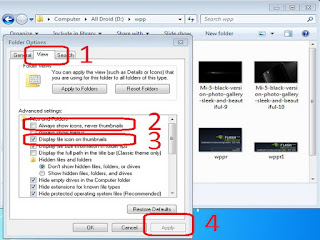



Mungkin ada conflict of interest antara program yg lama dan program yg baru.. sehingga sebagai rakyat (file) menjadi bingung untuk tampil.. hahaha.. untung file2 pentingnya gak ada hilang..
BalasHapusklik WM PROPERTI BALI untuk info tentang properti dan pemborong, pengawas proyek di Bali